Anleitung Mitarbeiter*innenportal
So installieren Sie die App auf ihrem Smartphone
Schritt 1
Qualido-App aus dem App-Store downloaden
Schritt 2
Im Mitarbeiter*innen-Portal anmelden
Für den 2. Schritt müssen Sie sich im Krankenhaus der Elisabethinen befinden. Öffnen Sie bei einem PC das Mitarbeiter*innen-Portal und melden Sie sich wie gewohnt rechts oben mit Ihren Benutzer-Daten (ident zu Ihrem E-Mail Benutzereinstieg) an.
Öffnen Sie rechts oben das Menü und klicken Sie auf „qualido-App verknüpfen“ – ein Fenster mit einem QR-Code öffnet sich.
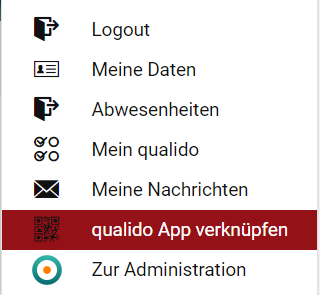
Alternativ finden Sie die Möglichkeit "mit qualido-App verknüpfen" auch rechts oben im Menü unter "Meine Daten". Klicken Sie dann auf "Mobile App" und "Gerät hinzufügen".
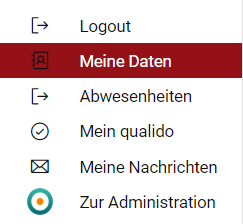
Schritt 3
App mit Krankenhaus verknüpfen
- Öffnen Sie die qualido-App auf Ihrem Smartphone.
- Tippen Sie auf „Scannen“ und scannen Sie den QR-Code vom Bildschirm des Krankenhaus-PCs ab.
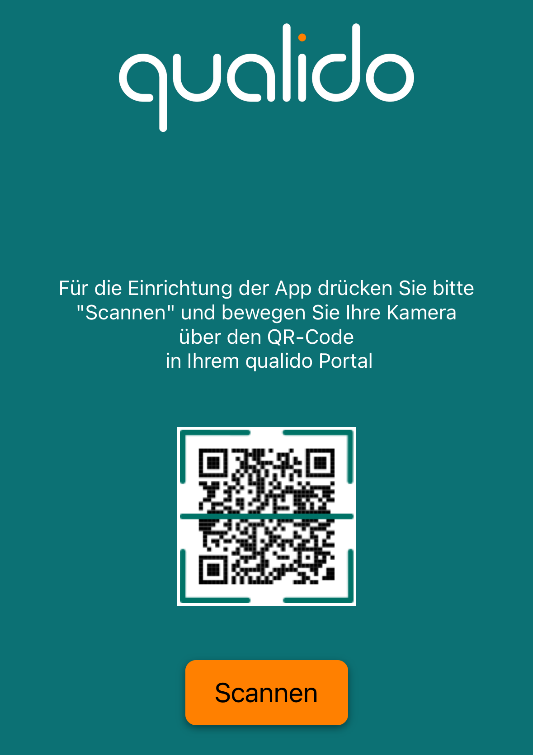
Sicherheits-Info:
Die Anmeldung erfolgt gesichert über eine 2-Faktor-Autentifizierung. Der erste Faktor ist ihr Gerät, der zweite Faktor wird über Ihr Smartphone festgelegt (Face ID, Fingerprint oder PIN).
Sollten Sie Ihr Smartphone wechseln, dieses verloren haben oder es wurde Ihnen gestohlen, heben Sie bitte umgehend die Verknüpfung zur App auf. Dies können Sie selbstständig an jedem PC im Krankenhaus vornehmen:
- Melden Sie sich im Mitarbeiter*innnen-Portal an
- Öffnen Sie rechts oben im Menü „meine Daten“
- Wechseln Sie auf die vorletzte Register-Karte „Mobile App“
- Löschen Sie das betroffene Device.
